TeamViewer 7 là một trong những phiên bản phần mềm tốt nhất giúp bạn điều khiển máy tính từ xa. Tuy nhiên không phải ai cũng biết cách cài đặt và sử dụng. Hãy tham khảo nội dung phía dưới để biết thêm chi tiết.
Những nội dung chính trong bài viết
- Cách cài đặt Teamviewer 7
- Sử dụng Teamviewer 7 để kết nối máy tính từ xa
Hướng dẫn cài đặt Teamviewer 7 trên máy tính
Bước 1: Tải phần mềm Teamvier 7 về máy.
Bước 2: Tiến hành cài đặt như thông thường. Chọn Install rồi Next để tiến hành cài đặt.
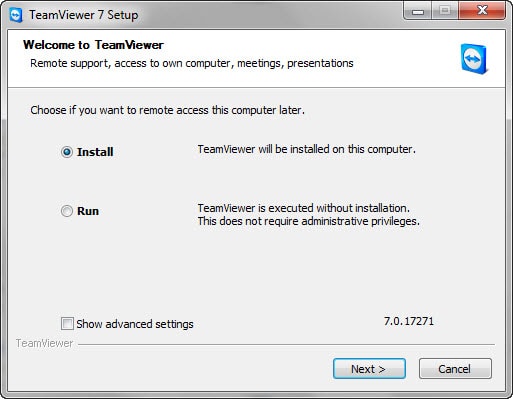
Bước 3: Chọn Personal / non-commercial use rồi bấm Next.
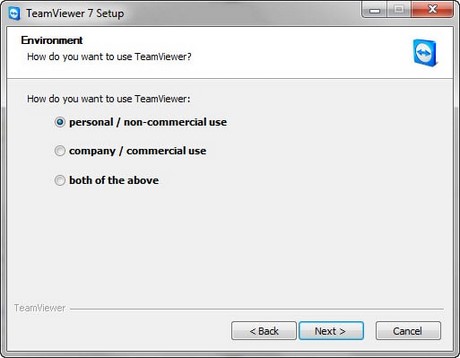
Bước 4: Tích vào 2 ô điều khoản rồi bấm Next để tiếp tục.

Bước 5: Chọn No (mặc định) rồi Finish để kết thúc.

Hướng dẫn sử dụng Teamviewer 7
Bước 1: Sau khi cài đặt Teamviewer 7 sẽ tự động được mở.
Bước 2: Tại đây bạn sẽ quan sát được giao diện chính của chương trình.
Your ID: Đây là ID của bạn, bạn sẽ cung cấp đoạn mã này cho người khác để điều khiển máy tính của mình.
Password: Mật khẩu gồm 4 chữ số đi kèm với ID.
Partner ID: Ngược lại nếu muốn truy cập vào máy tính người khác bạn cần ID và mật khẩu người đó cung cấp.

https://thuthuat.taimienphi.vn/cai-dat-va-su-dung-teamviewer-7-4199n.aspx
Như vậy là Taimienphi.vn đã giới thiệu tới bạn cách cài đặt và sử dụng Teamviewer 7. Phiên bản Teamviewer 7 tuy cũ nhưng lại nhẹ nhàng và ít gặp lỗi vặt trong quá trình sử dụng. Nếu không thích dùng phiên bản cũ, bạn có thể tham khảo cách sử dụng Teamviewer 9 kết nối máy tính từ xa.